js 사용자 정의 글머리 기호 상자 플러그인의 캡슐화 예 소개
먼저 생각을 정리해보자. Native javascript는 실제로 Alert() 메소드를 구현하지만, 이로 인해 일시적으로 프로그램 실행이 중단되고 보기 흉해지기에 충분합니다! 그러니 이것들은 제쳐두고 잘 생각해 보세요. 사실 팝업 프레임은 두 개의 p 레이어와 그 아래에 떠 있는 마스킹 레이어(마스크 레이어)로 모든 요소를 덮고 있으며 반투명한 것이 가장 좋습니다. 다른 하나는 팝업 상자의 주요 부분으로, 일반적으로 수평 및 수직 중앙에 위치해야 하며 일반적으로 주요 내용을 사용자 정의할 수 있어야 합니다. /취소 버튼입니다. 마지막으로 팝업 및 닫을 때 몇 가지 애니메이션 효과가 있습니다.
팝업 레이어 프롬프트 정보는 모바일 프런트엔드 개발에서 가장 일반적인 요구 사항입니다. 클래식 artDialog, 멋진 Sweetalert 등과 같은 인기 있는 팝업 상자 플러그인을 생각해 보세요.
그러나 실제로는 사용자 정의 요구 사항이 일반적으로 높다는 것을 알게 될 것입니다. 일반 팝업 플러그인은 대부분의 요구 사항만 충족할 수 있습니다. 사용자 정의에 소요되는 시간은 충족하는 팝업 구성 요소를 수동으로 캡슐화하는 것만큼 좋지 않습니다. 자신의 개발 습관을 개선하면 후속 개발 효율성이 크게 향상됩니다.
따라서 직접 캡슐화하여 프로젝트의 공개 js에 넣을 수 있습니다. 직접 작성할 수 있다면 플러그인을 사용하지 마십시오...
일부 기본 속성 값
은 defaultOpts 속성을 상속하는 수신 opts와 유사하게 foreach 루프를 통과합니다. 팝업 상자를 호출하기 전에 실행되는 before() 메서드는 준비 작업
var defaultOpts = {
title: '',//标题
content: '',//内容 文字 || html
height: 50,//默认屏幕(父级)的50%
width: 80,//默认屏幕(父级)的80%
type: 'alert-default',//弹框类型
effect: 'fadeIn',//出现效果,默认下跌落
delayTime: 500,//效果延时时间,默认.5s
autoClose: false,//自动关闭
autoTime: 2000, //自动关闭时间默认2s
autoEffect: 'default',//关闭效果
ok: '确定',
okCallback: function(){},//确定回调
cancel: '取消',
cancelCallback: function(){},//取消回调
before : function() {
console.log('before')
},
close: function() {
console.log('close')
},
blankclose: false//空白处点击关闭
}
for (i in defaultOpts) {
if (opts[i] === undefined) {
opts[i] = defaultOpts[i]
}
}
opts.before && opts.before()dom 구조
팝업 상자의 dom 요소를 포함하는 배열 개체를 정의하는 것과 같습니다. 마스크는 전체 화면 마스크 레이어이고, 경고 내용은 팝업 상자의 주요 콘텐츠 영역이며, 마지막으로 .join('') 함수를 통해 배열을 html로 변환한 후 추가합니다. jquery의append() 메소드를 사용하여 본문 노드의 끝.
var alertHtml = [
'<section class="alert-main" id="alertMain">',
'<p class="alert-mask li-opacity" id="alertMask"></p>',
'<p class="alert-content '+ opts.type +'" id="alertContent">',
opts.content +'</p>',
'</section>'
]
$('body').append(alertHtml.join(''))높이와 너비를 설정하고 가로와 세로의 중심을 맞춥니다
여기서는 고정 위치를 사용하는데 높이는 전달된 높이(퍼센트)이고 상단과 상단 사이의 거리입니다. 화면은 100 - 전달된 높이/2이므로 수직 중심화 및 동일한 너비를 달성합니다. 이 수평 및 수직 센터링 방법은 제가 장기간 연습한 결과에 따르면 가장 간단하고 실용적이라고 생각합니다. 물론 다양한 방법이 있습니다.
var $alertContent = $('#alertContent'),
$alertMain = $('#alertMain');
$alertContent.css({
'height': opts.height + '%',
'top': (100 - opts.height)/2 + '%',
'width': opts.width + '%',
'left': (100 - opts.width)/2 + '%'
})
$('.li-opacity').css({
'-webkit-animation-duration' : opts.delayTime/1000 + 's'
})마지막 문장은 마스크 레이어를 할당하는 것입니다. 페이드인 효과를 얻기 위한 애니메이션 실행 시간입니다. 자세한 내용은 아래 CSS를 참조하세요. @-webkit-keyframes opacity
팝업 효과
여기에는 fadeIn 하강, sideLeft가 왼쪽에서 날아오는 것, 크기 증폭 및 정보 프롬프트 정보라는 네 가지 효과를 구현했습니다. 보시다시피 collection 객체를 정의하고 해당 CSS 속성을 각각 배치한 다음 두 개의 setTimeout 함수를 통해 균일하게 값을 할당했습니다
var effect = {
'fadeIn': 'top',
'fadeInStart': '-100%',
'fadeInValue': (100 - opts.height)/2 + '%',
'sideLeft': 'left',
'sideLeftStart': '-100%',
'sideLeftValue': (100 - opts.width)/2 + '%',
'scale': '-webkit-transform',
'scaleStart': 'scale(0)',
'scaleValue': 'scale(1)',
'info': '-webkit-transform',
'infoStart': 'scale(1.2)',
'infoValue': 'scale(1)'
}
setTimeout(function(){
$alertContent.css(effect[opts.effect],effect[opts.effect + 'Start']).addClass('alert-show')
setTimeout(function(){
$alertContent.css(effect[opts.effect], effect[opts.effect + 'Value'])
opts.close && opts.close()
},10)
},opts.delayTime)빈 공간을 클릭하면 닫힙니다
보통 요구 사항은 다음과 같습니다. 팝업 상자의 빈 공간을 클릭하여 팝업 상자를 닫으려면 이전 선택기에 초점을 맞추는 클릭 이벤트가 필요합니다. jquery는 우리에게 많은 편의를 제공했습니다. 물론 결국. , 페이지의 다른 요소를 클릭하는 것을 방지하고 이벤트가 버블링되는 것을 방지하기 위해 구성 요소 기본값 Behavior..
if(opts.blankclose) {
$('.alert-main :not(.alert-content)').on('click',function(event){
$alertMain.remove()
opts.close && opts.close()
event.stopPropagation()
event.preventDefault()
})
}Automatically close
autoClose가 true이고 autoTime이 0보다 큰 경우 지연을 사용합니다. 팝업 상자를 자동으로 닫는 이벤트
if(opts.autoClose && opts.autoTime > 0) {
setTimeout(function(){$alertMain.remove()},opts.autoTime)
opts.close && opts.close()
}Demo:
css
@-webkit-keyframes opacity {
0% {
opacity: 0; /*初始状态 透明度为0*/
}
50% {
opacity: 0; /*中间状态 透明度为0*/
}
100% {
opacity: 1; /*结尾状态 透明度为1*/
}
}
.li-opacity {
-webkit-animation-name: opacity; /*动画名称*/
-webkit-animation-iteration-count: 1; /*动画次数*/
-webkit-animation-delay: 0s; /*延迟时间*/
}
.alert-mask {
position: fixed;
height: 100%;
width: 100%;
left: 0%;
top: 0%;
z-index: 9998;
background-color: rgba(0,0,0,.7);
}
.alert-content {
position: fixed;
box-sizing: border-box;
border-radius: 4px;
z-index: 9999;
-webkit-transition: .4s;
-moz-transition: .4s;
transition: .4s;
display: none;
}
.alert-show {
display: block;
}
.alert-default {
background-color: white;
}html
<p class="alert" data-flag="fadeIn">fadeIn</p> <p class="alert" data-flag="sideLeft">sideLeft</p> <p class="alert" data-flag="scale">scale</p> <p class="alert" data-flag="info">info</p>
js
require.config({
jquery:'component/jquery/jquery-3.1.0.min',
liAlert: 'li/li-alert',//常用弹框组件
})
require(['jquery'],function($){
require(['liAlert'],function(){
$('.alert').on('click',function(event){
$.alert({
content: '<h1 style="display:flex;justify-content:center;">我是弹框</h1>',
effect: $(event.currentTarget).attr('data-flag'),
blankclose: true,
//autoClose: true
})
})
})
})Rendering
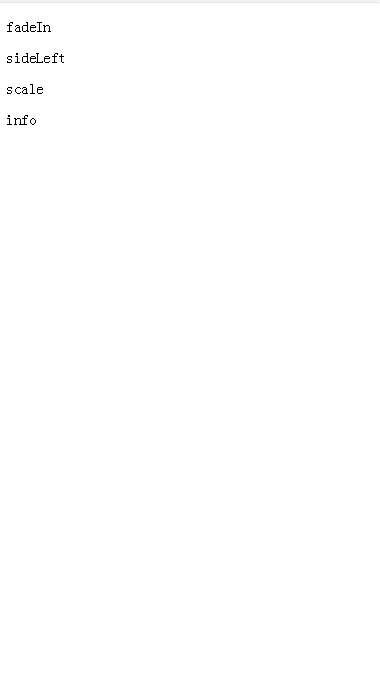
위 내용은 js 사용자 정의 글머리 기호 상자 플러그인의 캡슐화 예 소개의 상세 내용입니다. 자세한 내용은 PHP 중국어 웹사이트의 기타 관련 기사를 참조하세요!

핫 AI 도구

Undresser.AI Undress
사실적인 누드 사진을 만들기 위한 AI 기반 앱

AI Clothes Remover
사진에서 옷을 제거하는 온라인 AI 도구입니다.

Undress AI Tool
무료로 이미지를 벗다

Clothoff.io
AI 옷 제거제

Video Face Swap
완전히 무료인 AI 얼굴 교환 도구를 사용하여 모든 비디오의 얼굴을 쉽게 바꾸세요!

인기 기사

뜨거운 도구

메모장++7.3.1
사용하기 쉬운 무료 코드 편집기

SublimeText3 중국어 버전
중국어 버전, 사용하기 매우 쉽습니다.

스튜디오 13.0.1 보내기
강력한 PHP 통합 개발 환경

드림위버 CS6
시각적 웹 개발 도구

SublimeText3 Mac 버전
신 수준의 코드 편집 소프트웨어(SublimeText3)

뜨거운 주제
 7643
7643
 15
15
 1392
1392
 52
52
 91
91
 11
11
 73
73
 19
19
 33
33
 151
151
 Netflix에서 맞춤형 아바타를 빠르게 설정하는 방법
Feb 19, 2024 pm 06:33 PM
Netflix에서 맞춤형 아바타를 빠르게 설정하는 방법
Feb 19, 2024 pm 06:33 PM
Netflix의 아바타는 귀하의 스트리밍 정체성을 시각적으로 표현한 것입니다. 사용자는 기본 아바타를 넘어 자신의 개성을 표현할 수 있습니다. Netflix 앱에서 사용자 지정 프로필 사진을 설정하는 방법을 알아보려면 이 문서를 계속 읽어보세요. Netflix에서 사용자 정의 아바타를 빠르게 설정하는 방법 Netflix에는 프로필 사진을 설정하는 기능이 내장되어 있지 않습니다. 하지만 브라우저에 Netflix 확장 프로그램을 설치하면 이 작업을 수행할 수 있습니다. 먼저, 브라우저에 Netflix 확장 프로그램에 대한 사용자 정의 프로필 사진을 설치하세요. Chrome 스토어에서 구매하실 수 있습니다. 확장 프로그램을 설치한 후 브라우저에서 Netflix를 열고 계정에 로그인하세요. 오른쪽 상단에 있는 프로필로 이동하여
 wapi가 무엇인지에 대한 자세한 소개
Jan 07, 2024 pm 09:14 PM
wapi가 무엇인지에 대한 자세한 소개
Jan 07, 2024 pm 09:14 PM
사용자들은 인터넷을 사용하면서 와피(wapi)라는 용어를 접했을 수도 있지만, 와피가 무엇인지 모르는 사람들도 있을 것입니다. 다음은 모르는 사람들의 이해를 돕기 위해 자세히 소개한 것입니다. wapi란 무엇입니까? 답변: wapi는 무선 LAN 인증 및 기밀 유지를 위한 인프라입니다. 이는 일반적으로 사무실 건물과 같은 장소 근처에서 보호되는 적외선 및 블루투스와 같은 기능과 같습니다. 기본적으로 소규모 부서가 소유하므로 이 기능의 범위는 불과 몇 킬로미터에 불과합니다. wapi 관련 소개: 1. Wapi는 무선 LAN의 전송 프로토콜입니다. 2. 이 기술은 협대역 통신의 문제를 방지하고 더 나은 통신을 가능하게 합니다. 3. 신호를 전송하는 데는 하나의 코드만 필요합니다.
 win11이 PUBG 게임을 실행할 수 있는지에 대한 자세한 설명
Jan 06, 2024 pm 07:17 PM
win11이 PUBG 게임을 실행할 수 있는지에 대한 자세한 설명
Jan 06, 2024 pm 07:17 PM
PlayerUnknown's Battlegrounds라고도 알려진 Pubg는 2016년 인기를 얻은 이후 많은 플레이어를 끌어모은 매우 고전적인 슈팅 배틀 로얄 게임입니다. 최근 win11 시스템이 출시된 후 많은 플레이어들이 win11에서 플레이하고 싶어합니다. win11이 pubg를 플레이할 수 있는지 편집기를 따라가 보겠습니다. win11이 pubg를 플레이할 수 있나요? 답변: Win11은 pubg를 플레이할 수 있습니다. 1. win11 초기에는 win11에서 tpm을 활성화해야 했기 때문에 많은 플레이어가 pubg에서 금지되었습니다. 2. 하지만 플레이어 여러분의 피드백을 바탕으로 블루홀에서는 이 문제를 해결하였고, 이제 win11에서도 정상적으로 pubg 플레이가 가능해졌습니다. 3. 술집을 만난다면
 Eclipse에서 바로 가기 키 설정을 사용자 정의하는 방법
Jan 28, 2024 am 10:01 AM
Eclipse에서 바로 가기 키 설정을 사용자 정의하는 방법
Jan 28, 2024 am 10:01 AM
Eclipse에서 바로 가기 키 설정을 사용자 정의하는 방법은 무엇입니까? 개발자로서 단축키를 익히는 것은 Eclipse에서 코딩할 때 효율성을 높이는 열쇠 중 하나입니다. 강력한 통합 개발 환경인 Eclipse는 다양한 기본 바로가기 키를 제공할 뿐만 아니라 사용자가 자신의 기본 설정에 따라 사용자 정의할 수도 있습니다. 이 기사에서는 Eclipse에서 바로 가기 키 설정을 사용자 정의하는 방법을 소개하고 특정 코드 예제를 제공합니다. Eclipse 열기 먼저 Eclipse를 열고 Enter를 누르십시오.
 i5 프로세서에 win11을 설치할 수 있는지 여부에 대한 자세한 소개
Dec 27, 2023 pm 05:03 PM
i5 프로세서에 win11을 설치할 수 있는지 여부에 대한 자세한 소개
Dec 27, 2023 pm 05:03 PM
i5는 인텔이 보유한 프로세서 시리즈로, 11세대 i5의 다양한 버전이 있으며, 세대마다 성능이 다릅니다. 따라서 i5 프로세서가 win11을 설치할 수 있는지 여부는 어떤 세대의 프로세서인지에 따라 별도로 알아보겠습니다. i5 프로세서를 win11과 함께 설치할 수 있습니까? 답: i5 프로세서는 win11과 함께 설치할 수 있습니다. 1. 8세대 및 후속 i51, 8세대 및 후속 i5 프로세서는 Microsoft의 최소 구성 요구 사항을 충족할 수 있습니다. 2. 따라서 Microsoft 웹 사이트에 들어가서 "Win11 설치 도우미"만 다운로드하면 됩니다. 3. 다운로드가 완료된 후 설치 도우미를 실행하고 프롬프트에 따라 Win11을 설치합니다. 2. i51 8세대 이전과 8세대 이후
 edius 사용자 정의 화면 레이아웃의 작동 과정
Mar 27, 2024 pm 06:50 PM
edius 사용자 정의 화면 레이아웃의 작동 과정
Mar 27, 2024 pm 06:50 PM
1. 아래 그림은 edius의 기본 화면 레이아웃입니다. 기본 EDIUS 창 레이아웃은 가로 레이아웃이므로 단일 모니터 환경에서는 많은 창이 겹쳐져 있으며 미리보기 창은 단일 창 모드입니다. 2. [보기] 메뉴 바를 통해 [듀얼 윈도우 모드]를 활성화하면 미리보기 창에 재생 창과 녹음 창이 동시에 표시되도록 할 수 있습니다. 3. [보기 메뉴바>창 레이아웃>일반]을 통해 기본 화면 레이아웃을 복원할 수 있습니다. 또한, 자신에게 맞는 레이아웃을 사용자 정의하여 자주 사용하는 화면 레이아웃으로 저장할 수도 있습니다. 창을 자신에게 맞는 레이아웃으로 드래그한 후 [보기 > 창 레이아웃 > 현재 레이아웃 저장 > 새로 만들기]를 클릭한 후 팝업 [현재 레이아웃 저장] 레이아웃] 작은 창에 레이아웃 이름을 입력하고 확인을 클릭합니다.
 최신 Win 11 사운드 튜닝 방법 소개
Jan 08, 2024 pm 06:41 PM
최신 Win 11 사운드 튜닝 방법 소개
Jan 08, 2024 pm 06:41 PM
최신 win11로 업데이트한 후 많은 사용자가 시스템 사운드가 약간 변경되었지만 이를 조정하는 방법을 알지 못합니다. 따라서 오늘 이 사이트에서는 컴퓨터의 최신 win11 사운드 조정 방법을 소개합니다. 작동 방법도 어렵지 않습니다. 선택 사항도 다양합니다. 와서 다운로드하여 사용해 보세요. 최신 컴퓨터 시스템 Windows 11의 사운드 조정 방법 1. 먼저 바탕 화면 오른쪽 하단의 사운드 아이콘을 마우스 오른쪽 버튼으로 클릭하고 "재생 설정"을 선택합니다. 2. 그런 다음 설정을 입력하고 재생 표시줄에서 "스피커"를 클릭합니다. 3. 그런 다음 오른쪽 하단의 "속성"을 클릭하십시오. 4. 속성에서 "향상" 옵션 표시줄을 클릭하세요. 5. 이때 '모든 음향효과 비활성화' 앞의 √가 체크되어 있으면 취소해 주세요. 6. 그 후 아래에서 설정할 음향 효과를 선택하고 클릭하세요.
 PyCharm 초보자 가이드: 대체 함수에 대한 종합 분석
Feb 25, 2024 am 11:15 AM
PyCharm 초보자 가이드: 대체 함수에 대한 종합 분석
Feb 25, 2024 am 11:15 AM
PyCharm은 개발 효율성을 크게 향상시킬 수 있는 풍부한 기능과 도구를 갖춘 강력한 Python 통합 개발 환경입니다. 그 중 교체 기능은 개발 과정에서 자주 사용되는 기능 중 하나로, 개발자가 코드를 빠르게 수정하고 코드 품질을 향상시키는 데 도움을 줄 수 있습니다. 이 기사에서는 초보자가 이 기능을 더 잘 익히고 사용할 수 있도록 특정 코드 예제와 함께 PyCharm의 대체 기능을 자세히 소개합니다. 대체 기능 소개 PyCharm의 대체 기능은 개발자가 코드에서 지정된 텍스트를 빠르게 대체하는 데 도움이 될 수 있습니다.




